Как удалить свою учетную запись Activision
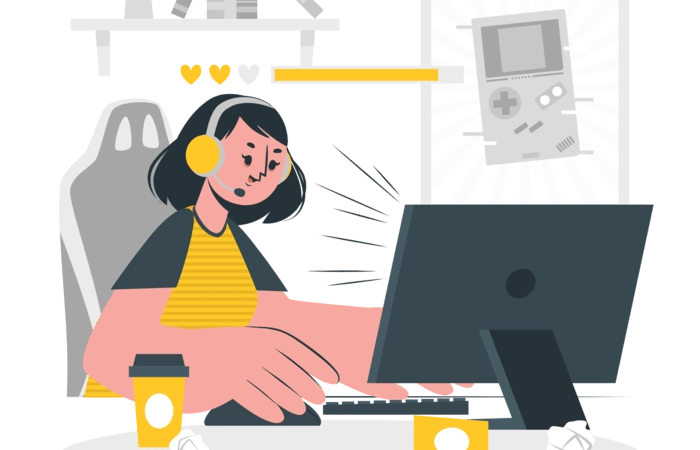
Удалить учетную запись Activision/Call of Duty сложно, потому что вы не сможете сделать это в своем профиле.
Вместо этого вам нужно будет перейти на другую страницу.
У Activision есть «Конфиденциальность и защита данныхn», где вы можете отправить новый запрос.
Вы также можете проверить статус своих запросов на портале.
Один из запросов касается удаление вашей личной информации.
Другими словами, запрос на удаление вашей учетной записи Activision.
Сюда входит вся личная информация вашей учетной записи Activision и других связанных с ней учетных записей.
В этом руководстве вы узнаете, как навсегда удалить свою учетную запись Activision.
Как удалить свою учетную запись Activision
Чтобы удалить свою учетную запись Activision, вам нужно перейти в «Настройки» и отправить запрос на удаление вашей личной информации.
После того, как вы отправили запрос на удаление вашей личной информации, вам необходимо подождать несколько дней, пока ваш запрос будет рассмотрен.
Если ваш запрос будет одобрен, ваша учетная запись Activision вместе с вашим личным информация будет удалена.
Тем временем ваш аккаунт может быть приостановлен.
Имейте в виду, что удаление вашей учетной записи не может быть обращено вспять.
Это связано с тем, что ваша информация будет навсегда удалена из базы данных Activision.
Следовательно, дважды подумайте, прежде чем подавать запрос «Право на стирание».
Вот как удалить свою учетную запись Activision:
- Перейдите в «Настройки»
- Отправить новый запрос
- Запрос на удаление вашей личной информации
- Войдите в свою учетную запись Activision
- Подтвердите удаление вашей личной информации
1. Перейдите в «Настройки»
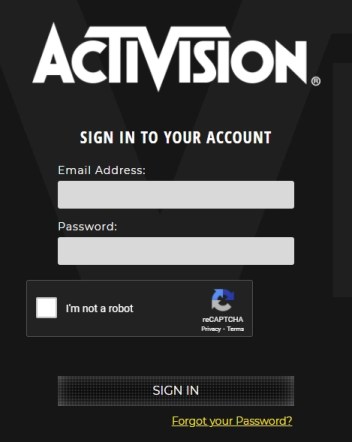
Во-первых, вам нужно перейти на страницу входа в Activision.
Для этого перейдите на сайт Activision, нажав на эту ссылку: https://www.activision.com/.
Затем, нажмите «ВХОД» на верхней панели навигации.
После того, как вы нажмете «ВОЙТИ», вы попадете на страницу входа в Activision.
Во-первых, введите свой адрес электронной почты в поле «Адрес электронной почты».
Затем введите свой пароль в поле «Пароль» и заполните CAPTCHA.
Наконец, нажмите «ВОЙТИ» чтобы войти в свою учетную запись Activision.
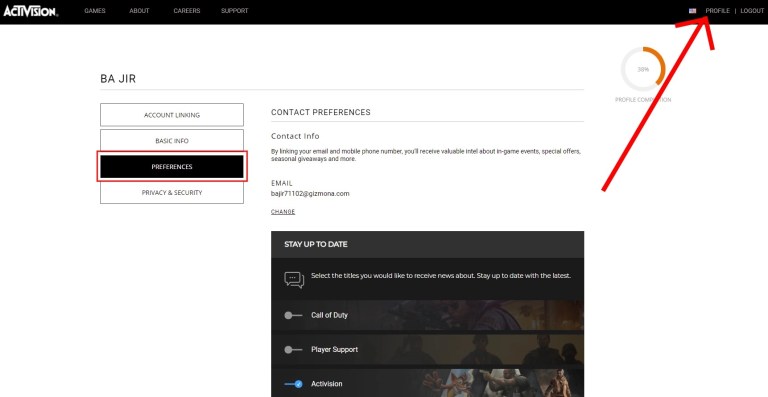
Теперь, когда вы вошли в свою учетную запись Activision, вам нужно перейти в свой профиль.
Для этого нажмите на “ПРОФИЛЬ” на верхней панели навигации.
Как только вы окажетесь в своем профиле, вы увидите 4 кнопки.
Сюда входят «Связывание учетной записи», «Основная информация», «Настройки» и «Конфиденциальность и безопасность».
Нажмите «Настройки» чтобы перейти к настройкам контактов.
2. Отправьте новый запрос
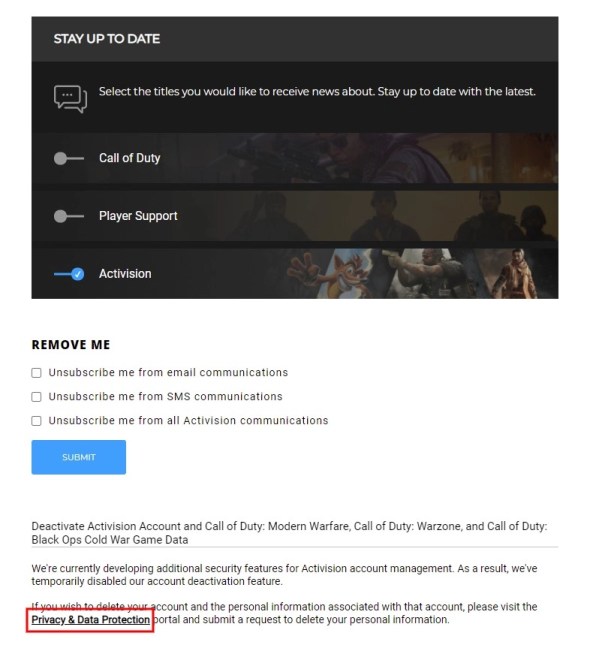
Когда вы перейдете к настройкам контактов, вам нужно найти ссылку на портал конфиденциальности и защиты данных.
Для этого прокрутить страницу вниз пока не увидите заголовок «Деактивировать учетную запись Activision».
Под заголовком вы увидите ссылку «Конфиденциальность и защита данных».
Нажмите на ссылку «Конфиденциальность и защита данных». для перехода на портал конфиденциальности и защиты данных.
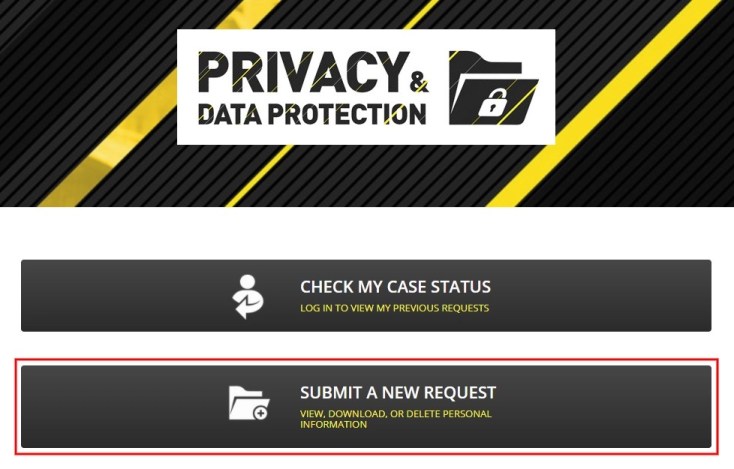
Нажав на ссылку «Конфиденциальность и защита данных», вы попадете на портал «Конфиденциальность и защита данных».
На портале вы увидите пару кнопок.
Это включает в себя «Проверить статус моего дела» и «Отправить новый запрос».
Кнопка «Проверить статус моего дела» позволяет просмотреть ваши предыдущие запросы.
С другой стороны, кнопка «Отправить новый запрос» позволяет просматривать, загружать или удалять личную информацию.
Поскольку вы хотите удалить свою учетную запись Activision, нажмите «Отправить новый запрос».
3. Запрос на удаление вашей личной информации
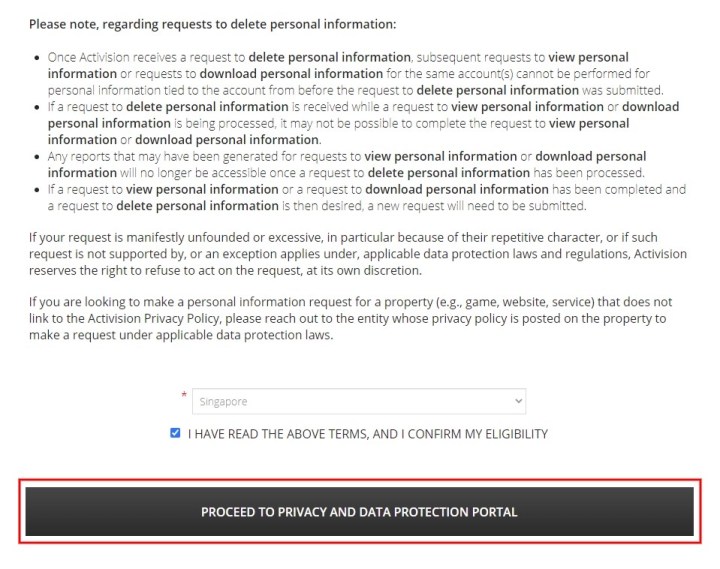
После того, как вы нажмете «Отправить новый запрос», вы попадете на страницу условий.
Страница содержит информацию о просмотре, загрузке и удалении вашей личной информации.
Во-первых, вам нужно выберите страну, в которой вы находитесь.
Например, если вы живете в Сингапуре, выберите «Сингапур».
Затем установите флажок «Я прочитал вышеуказанные условия и подтверждаю свое право на участие».
Наконец, нажмите «Перейти к порталу конфиденциальности и защиты данных».
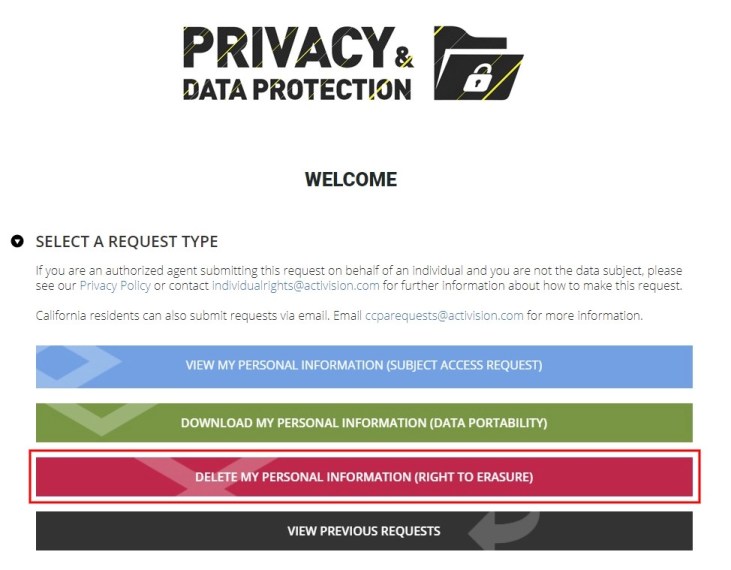
После того, как вы нажали «Перейти к порталу конфиденциальности и защиты данных», вам нужно выбрать тип запроса.
Существует 3 типа запросов, включая «Запрос на доступ к субъекту», «Переносимость данных» и «Право на удаление».
Вы также можете просмотреть свои предыдущие запросы, нажав кнопку «Просмотреть предыдущий запрос».
Поскольку вы хотите удалить свою учетную запись Activision, нажмите «Удалить мою личную информацию (право на удаление)».
4. Войдите в свою учетную запись Activision.
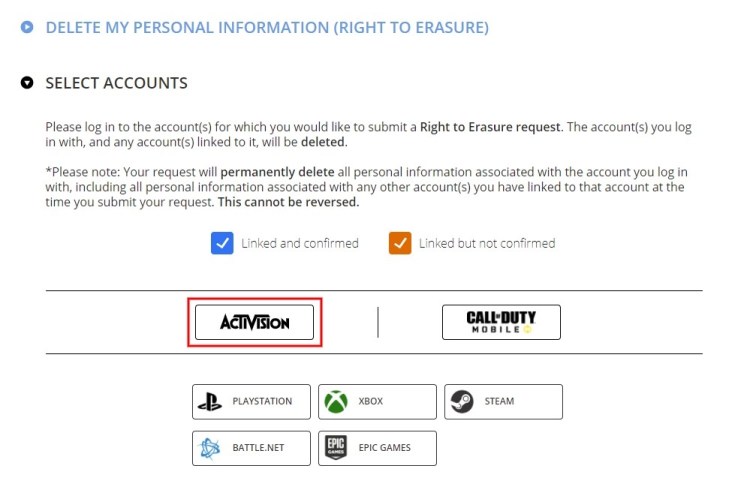
После того, как вы нажали «Удалить мою личную информацию (право на стирание)», вам необходимо выполнить шаг «Выбор учетных записей».
На этом этапе вам необходимо войти в учетную запись(и), для которых вы хотите отправить запрос на право на удаление.
Учетные записи, с которыми вы вошли в систему, и любые учетные записи, связанные с ними, будут удалены.
Во-первых, нажмите «Активижн» чтобы войти в свою учетную запись Activision.
Вы можете сделать то же самое для других ваших учетных записей.
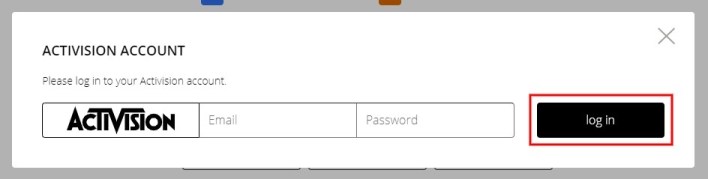
После того, как вы нажали «Activision», вам необходимо войти в свою учетную запись Activision.
Во-первых, введите свой адрес электронной почты в поле «Адрес электронной почты».
Затем введите свой пароль в поле «Пароль».
Наконец, нажмите «войти» чтобы войти в свою учетную запись Activision и выберите ее.
5. Подтвердите удаление вашей личной информации
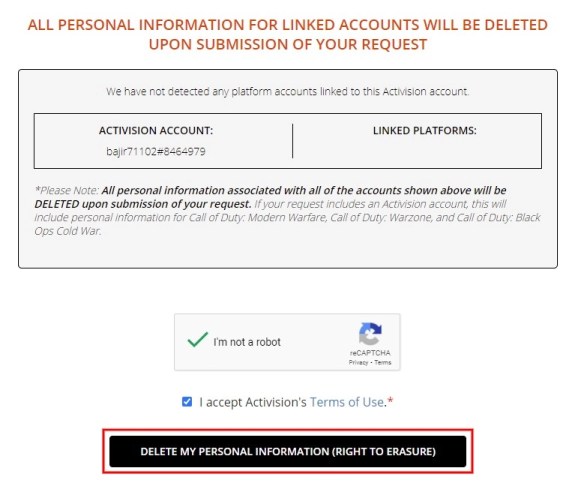
После того, как вы выбрали свою учетную запись Activision, прокрутите страницу вниз.
Внизу страницы вы увидите имя пользователя вашей учетной записи Activision.
Во-первых, убедитесь, что имя пользователя указано правильно.
Затем заполните CAPTCHA и установите флажок «Я принимаю условия использования Activision».
Следующий, нажмите «Удалить мою личную информацию (право на удаление)».
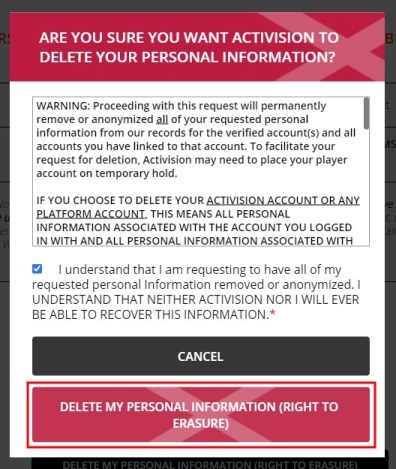
После того, как вы нажмете «Удалить мою личную информацию (право на стирание)», откроется всплывающее окно с подтверждением.
Всплывающее окно содержит информацию об удалении вашей учетной записи Activision.
Установите флажок «Я понимаю, что прошу удалить или обезличить всю запрошенную мной личную информацию».
Наконец, нажмите «Удалить мою личную информацию (право на удаление)». отправить запрос на удаление вашей учетной записи Activision.
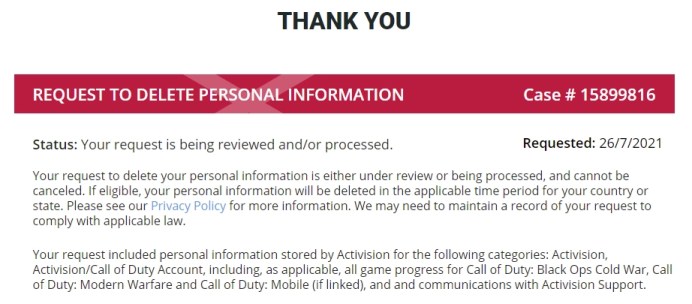
После отправки запроса «Удалить мою личную информацию (право на удаление)» вы попадете на страницу «Спасибо».
Теперь ваш запрос будет рассмотрен и/или обработан.
Вы не сможете отменить свой запрос.
Теперь вам нужно подожди несколько дней чтобы ваш запрос был принят.
Если вы соответствуете требованиям, ваша личная информация будет удалена во время вашей страны.
Вы успешно узнали, как удалить свою учетную запись Activision!
Заключение
Когда вы удаляете свою учетную запись Activision, обязательно удалите и другие связанные с ней учетные записи.
Например, если вы привязали свою учетную запись Playstation, вам необходимо войти в нее на странице «Выбор учетных записей».
Если вы выбрали только свою учетную запись Activision, вы увидите раздел, в котором указано, есть ли другие учетные записи. которые связаны с ним.
Если они есть, вам необходимо войти в них, прежде чем нажать кнопку «Удалить мою личную информацию (право на стирание)».
дальнейшее чтение
100 лучших забавных идей для использования в Steam
Как узнать свой Steam ID
Как восстановить свою учетную запись Roblox без электронной почты или номера телефона
